在案例的最后,projava为了更真实,分别调整了每个矩形形状的投影长度、虚实。
当前案例有个小小的不足(编辑个人意见):字母的识别性不高。如果projava在案例中注意到这点,做成如下图这样,则字母识别性更好,同时画面也有了更多变化。
接上一节内容
(6)继续创建一个黑白径向渐变层,混合模式改为“叠加”,之所以我的透明度改为70%,是因为我觉得深色的地方太暗了,如图7。
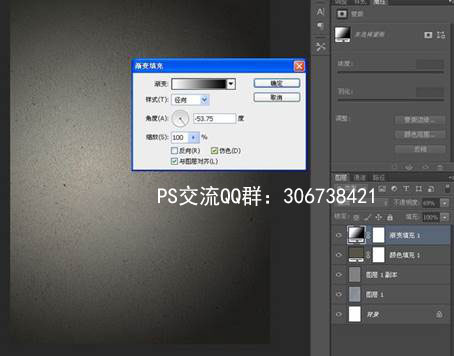
图7
(7)至此,背景算是完成了。添加一个矩形形状,颜色无所谓,最终我不会使用到颜色。按Ctrl + J再复制一层。如图8。
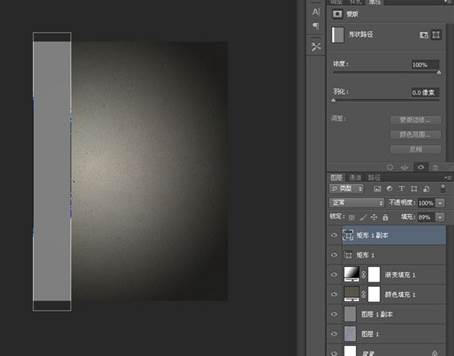
图8
(8)按Ctrl+T自由变换编辑这个复制的矩形,开启参考点定位,往右边移动100像素,如图9。
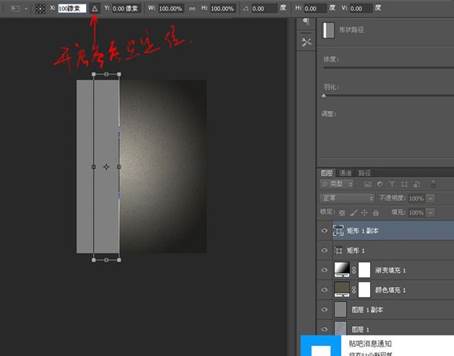
图9
(9)(确定变换后)按两次ESC键取消矩形形状的路径显示,按Shift+Ctrl+Alt+T复制形状,每复制完一次就按两次ESC取消路径显示继续复制,你需要安排多少个字母就复制几个矩形形状,这样能让所有矩形形状以一个矩形为一层的次序依次排列,这里我按原图安排六个字母,所有我复制了5个层。如图10。
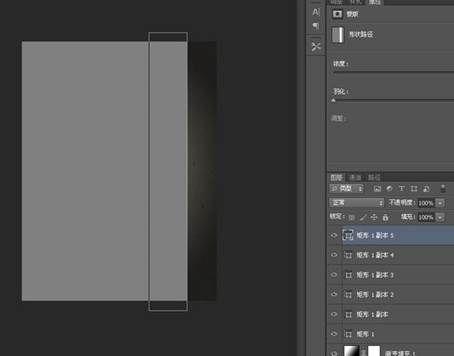
图10
编辑注:如果不按ESC键取消路径显示进行复制,则不会生成新的图层,只是同一图层内的形状复制。
(10)选择所有矩形形状层,把填充透明度调为0,效果如图11。
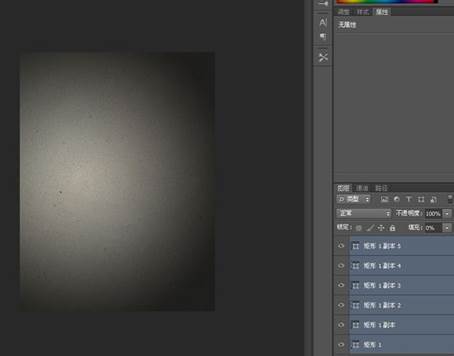
图11
(11)双击第一个矩形层进入图层样式,添加“斜面和浮雕”图层样式,如图12。

图12
(12)添加“投影”图层样式,如图13。
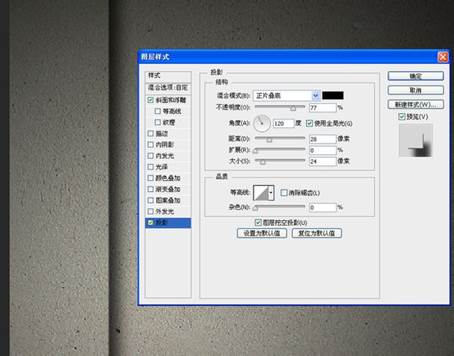
图13
(13)拷贝图层样式,粘贴到其他5个矩形层上,如图14。

图14
由于篇幅原因,请看下一节内容
本文配套的素材,请在QQ群:306738421下载。







